安装前先关闭杀毒软件和360卫士,注意安装路径不能有中文,安装包路径也不要有中文。1.选中【Firework cs6】压缩包,鼠标右击选择【解压到Firework cs6】。
2.双击打开【Firework cs6】文件夹。
3.双击打开【安装包】文件夹。4.选中【Set-up】可执行文件,鼠标右击选择【以管理员身份运行】。5.点击文件夹小图标更改软件的安装目录,建议安装在除C盘之外的目录,可在D盘或者其他磁盘新建一个【Firework cs6】文件夹,然后点击【安装】。6.安装中(大约3分钟)7.安装完成,点击【立即启动】。
8.在开始菜单栏找到【Adobe Firework cs6】,鼠标点住该项往桌面拖动即可创建快捷方式。9.安装完成。
Fireworks 8通道抠图教程
Fireworks8通道抠图教程:1、将需要处理的图片复制一份,并画两个与图片大小相同的黑色矩形,将4张图对齐,并在层面板里按下图关系排列:2、将第1层的混合模式改成“饱和度”,第2层的混合模式改成“红”、“绿”、“蓝”中任意一种,此时所显示的效果即和Photoshop中的RGB对应通道完全相同,和Photoshop一样,要选择一个比较理想的通道。3、同时选择1、2、3层,按Ctrl+Shift+Alt+Z(修改->平面化所选),三个图层变成了一个位图,下面调节色阶、曲线等(滤镜->调整颜色),目的是使图片黑白分明,不明白的去找Photoshop通道抠图和蒙版抠图的教程。
先做了一个“反转”,又用“自动色阶”和“亮度、对比度”调整,所以Ctrl+Shift+Alt+Z再次将这张图平面化,这步非常重要。
再用画笔修饰一下图片,把不需要透明的地方涂白,例如眼睛和翅膀的灰色部分。4、现在只剩下两个图层了,将黑白的图层粘贴成彩色图层的蒙版。方法是选中黑白图层,然后Ctrl+X剪切,选择彩色图层,点图层面版下面的“添加蒙版”按钮,Ctrl+V粘贴进去。
fireworks简介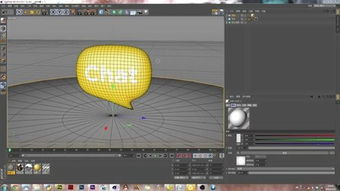
Fireworks是一个强大的网页图形设计工具, 你可以使用它创建和编辑位图、矢量图形,还可以非常轻松的做出各种网页设计中常见的效果,比如翻转图象,下拉菜单等,设计完成以后,如果你要在网页设计中使用,你可以将它输出为html文件, 还能输出为可以在photoshop,illustrator和flash等软件中编辑的格式。 Fireworks 的文件窗口上有如图的四个标签,可以同时编辑和预览图象,你可以同时预览四种不同的优化设定所产生的效果,选择最理想的一种设定。
工具条工具条上包括各种选择、创建、编辑图象的工具,有的工具按钮的右下角有一个小三角,说明这个工具包含有几种不同的形式,按住这个工具不放就能显示其他的形式。
矢量模式与位图模式Fireworks可以进行矢量模式与位图模式的编辑,在默认状态下,Fireworks在打开时是处于位图模式下, 你所绘制的图形是作为矢量对象来处理的。当你在编辑它们时,你会看到你是在修改构成矢量图形的路径。 你可以打开或是输入位图,可以对构成位图的像素进行编辑,在处于位图状态下时,画布带斜纹的框包围着,如下图所示:浮动面板Fireworks的浮动面板包括有layer(图层),frames(帧),color mixs(颜色混合),behavor(行为),optimize(优化)和object(对象)等。在工作中你可能会发现有些面板经常会用到,你可以把工作起来最方便的面板排列方式保存起来,使用菜单命令command ->panel layout,如果下次要调出这种排列方式只要command->panel layout set的子菜单内选择就行。
在工作区的右下角有一排快速启动栏,点击快速启动按钮就可以很迅速的调出相应的浮动面板。库(Library)里储存了可以被重复使用的元素,称为symbol(符号),你可以创建一个符号或是将已经存在的对象转化为符号 符号分为图象、动画、和按钮三种,要调用符号只要把它拖到画布上就可以了,一个符号可以有多个instance(例图),如果你编辑了符号,那么画布上所有的instance(例图)都会改变。 1:使用键盘的方向键移动对象时,按住【Shift】键不放,每次可以移动10个象素。
2:使用【指针】工具移动对象时,按住【Shift】键不放,可以保证其水平或垂直移动。 3:按住【Alt】键不放拖拽某个对象,即可对其进行复制。但是自动形状不能用这个操作,因为自动形状是一种组合状态,可以使用复制粘贴命令复制。
4:对于所有的形状绘制工具而言,按住【Shift】键不放进行绘制,可以保证其宽高比始终为1:1。5:使用基本形状工具绘制形状时,按住【空格】键不放,不要松开鼠标左键,可以移动矢量图形的位置。绘制选区的时候也是如此。
6:使用【矩形】工具绘制矩形时,按住键盘的上或下键不放,不要松开鼠标左键,可以增加或减少矩形的圆度。 7:需要选择组内对象时,并不需要取消组合,可以选择【部分选定】工具来选择组内对象,这对于多个组合对象的编辑来说非常方便。8:使用【钢笔】工具绘制路径的过程中,按住【Alt】键不放,可以随时调整路径点的控制手柄。9:使用【刷子】工具绘制图像时,按住【Shift】键不放,绘制出出一条水平或垂直线后,释放鼠标,但不要松开【Shift】键,继续绘制,fireworks会把所画前一条线的终点和后一条线的起点连接起来。
10:按住【Alt】键,单击【层】面板中的位图图层,可以根据位图的形状获得选区。11:绘制多个选区时,按住【Shift】键表示增加选区;按住【Alt】键表示减选区;按住【Shift】+【Alt】键表示对选区进行交集运算。12:在给选区填充颜色时,可以使用【Alt】+【Delete】键快速填充颜色。 13:按快捷键【Ctrl】+【F8】,可以创建一个新的元件。
fireworks 删除一种颜色 选择“魔术棒”工具,在左手边第4行第一个工具然后点击白色的地方,就能选起全部白色的地方,你可以按del删除http://www.cfedu.net/itdown/info/61_1.htm求东北人Dreamweaver 教程
选择“魔术棒”工具,在左手边第4行第一个工具然后点击白色的地方,就能选起全部白色的地方,你可以按del删除http://www.cfedu.net/itdown/info/61_1.htm求东北人Dreamweaver 教程 不好意思啊,找不到!下面这些看看有没有你要的:1. Dreamweaver 8 官方简体教程 Dreamweaver8中文版里的帮助文件,使用英文版的朋友可以看一下,里面还有很好的教程, www.onlinedown.net/soft/22496.htm 2. Dreamweaver MX 中文帮助 Dreamweaver MX 中文帮助(含教程) MX 中文版 demo download.pchome.net/home/softeach/12445.html 3. Dreamweaver MX 视频教程 V5.1.88 精采视频,手把手教会您使用Dreamweaver MX,下载并安装,然后在开始菜单或桌面点击 download.21cn.com/list.php?id=50721 4. Dreamweaver 8 官方简体教程 Dreamweaver 8 中文版里的帮助文件,使用英文版的朋友可以看一下,里面还有很好的教程 dl.pconline.com.cn/html/1/5/dlid=8315&dltypeid=1&pn=0&.html 5. Dreamweaver MX 2004 官方简体教程 Dreamweaver MX 2004 官方教程,内容全面,手把手教你用Dreamweaver MX 2004,而且是 dl.pconline.com.cn/html/1/2/dlid=11912&dltypeid=1&pn=0&.html 6. Macromedia Dreamweaver MX 2004手头训练 Macromedia Dreamweaver MX 2004的权威的基于工程的训练教程 dl.pconline.com.cn/html/6/8/dlid=2628&dltypeid=6&pn=0&.html 7. 黄瓜提供的Dreamweaver4教程-全接触Dreamweaver4xx www.ddooo.com/softdown/26679.htm 8. ZhY Dreamweaver MX教程 v9.8.3 www.ddooo.com/softdown/31039.htm 9. Dreamweaver 4 Fireworks 4 Flash 5 精彩网页教程(PDG) down.chinaz.com/S/6477.asp 10. Dreamweaver MX 循序渐进教程(PDG) down.chinaz.com/S/13702.asp 11. Dreamweaver v4 中文电子教程(DOC) down.chinaz.com/S/5261.asp 12. Dreamweaver MX 探索(E-BOOK教程) down.chinaz.com/S/1997.asp 13. Dreamweaver UltraDev 实例教程(CHM) down.chinaz.com/S/990.asp 14. Dreamweaver4 教程全接触 www.crsky.com/soft/509.html 15. Dreamweaver 8 官方简体教程 www.crsky.com/soft/6363.html 16. 巧夺天工—Dreamweaver入门与进阶实例教程 www.syku.net/down/soft/5774.htm 17. Macromedia Dreamweaver MX 2004 官方简体教程 www.shareware.cn/pub/7314.html 18. ZhY Dreamweaver MX教程 v9.8.3 www.shareware.cn/pub/3080.html 19. Dreamweaver 8 官方简体教程 www.shareware.cn/pub/14372.html 20. FIF小组Dreamweaver视频教程集全集 www.syku.net/down/soft/5309.htm http://www.soft8.net/soft8.php?page=1&word=Dreamweaver%BD%CC%B3%CC+&by=js&site=all
不好意思啊,找不到!下面这些看看有没有你要的:1. Dreamweaver 8 官方简体教程 Dreamweaver8中文版里的帮助文件,使用英文版的朋友可以看一下,里面还有很好的教程, www.onlinedown.net/soft/22496.htm 2. Dreamweaver MX 中文帮助 Dreamweaver MX 中文帮助(含教程) MX 中文版 demo download.pchome.net/home/softeach/12445.html 3. Dreamweaver MX 视频教程 V5.1.88 精采视频,手把手教会您使用Dreamweaver MX,下载并安装,然后在开始菜单或桌面点击 download.21cn.com/list.php?id=50721 4. Dreamweaver 8 官方简体教程 Dreamweaver 8 中文版里的帮助文件,使用英文版的朋友可以看一下,里面还有很好的教程 dl.pconline.com.cn/html/1/5/dlid=8315&dltypeid=1&pn=0&.html 5. Dreamweaver MX 2004 官方简体教程 Dreamweaver MX 2004 官方教程,内容全面,手把手教你用Dreamweaver MX 2004,而且是 dl.pconline.com.cn/html/1/2/dlid=11912&dltypeid=1&pn=0&.html 6. Macromedia Dreamweaver MX 2004手头训练 Macromedia Dreamweaver MX 2004的权威的基于工程的训练教程 dl.pconline.com.cn/html/6/8/dlid=2628&dltypeid=6&pn=0&.html 7. 黄瓜提供的Dreamweaver4教程-全接触Dreamweaver4xx www.ddooo.com/softdown/26679.htm 8. ZhY Dreamweaver MX教程 v9.8.3 www.ddooo.com/softdown/31039.htm 9. Dreamweaver 4 Fireworks 4 Flash 5 精彩网页教程(PDG) down.chinaz.com/S/6477.asp 10. Dreamweaver MX 循序渐进教程(PDG) down.chinaz.com/S/13702.asp 11. Dreamweaver v4 中文电子教程(DOC) down.chinaz.com/S/5261.asp 12. Dreamweaver MX 探索(E-BOOK教程) down.chinaz.com/S/1997.asp 13. Dreamweaver UltraDev 实例教程(CHM) down.chinaz.com/S/990.asp 14. Dreamweaver4 教程全接触 www.crsky.com/soft/509.html 15. Dreamweaver 8 官方简体教程 www.crsky.com/soft/6363.html 16. 巧夺天工—Dreamweaver入门与进阶实例教程 www.syku.net/down/soft/5774.htm 17. Macromedia Dreamweaver MX 2004 官方简体教程 www.shareware.cn/pub/7314.html 18. ZhY Dreamweaver MX教程 v9.8.3 www.shareware.cn/pub/3080.html 19. Dreamweaver 8 官方简体教程 www.shareware.cn/pub/14372.html 20. FIF小组Dreamweaver视频教程集全集 www.syku.net/down/soft/5309.htm http://www.soft8.net/soft8.php?page=1&word=Dreamweaver%BD%CC%B3%CC+&by=js&site=all 标签: firefireworks



